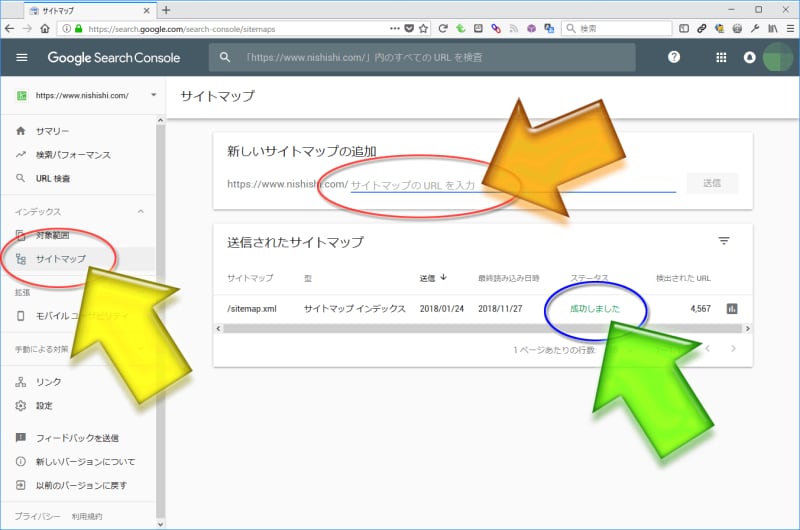サイトマップの設置場所に関する注意点など
最後に、サイトマップの設置場所に関する注意点や、サイトマップXMLファイルの存在を検索エンジンに認識させる方法などをご紹介いたします。サイトマップXMLファイルや、サイトマップページの設置場所
サイトマップはWebサイト内のどこにでも好きな場所に置いて構いません。しかし、対象としている範囲の最も浅い階層に配置しておくと、どの範囲を対象にしたサイトマップなのかが分かりやすくなるのでおすすめです。サイトマップ自体のURLを見ただけで「この階層以下のサイトマップなのだな」と推測できるからです。もしサイトマップを複数に分けて作るなら、この規則で設置場所を決めると分かりやすくなるでしょう。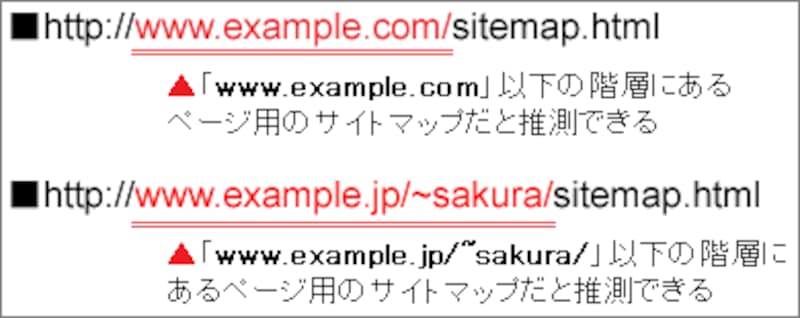
サイトマップのURLからサイトマップの対象範囲が推測できる
なお、サイトマップのファイル名は何でも構いません。sitemap.htmlやsitemap.xmlのように「sitemap」という文字列を使っておくのが最も分かりやすいでしょうが、archives.htmlやbloglist.xmlなどでも問題はありません。
サイトマップXMLファイルが認識されるように所在を示す方法
サイトマップXMLファイルは、単にウェブ上にアップロードしただけではその存在が検索エンジンに認識されません。サイトマップXMLファイルの公開場所が検索エンジンに認識されるように、robots.txtファイルを書いておきましょう。■robots.txtとは?
robots.txtファイルとは、検索エンジンのクローラーに対しての様々な指示を記述しておけるテキストファイルのことです。Webサイトの最上階層(※)に置いておくだけでクローラーが時々読んでくれます。このrobots.txtファイル内にサイトマップXMLファイルのURLを記述しておけば、サイトマップXMLファイルを認識してくれるようになります。
※自サイトのドメインが www.example.com なら、robots.txtファイルは以下のURLでアクセスできる場所に置いておく必要があります。これ以外の場所に置いても認識されません。
http://www.example.com/robots.txt
■サイトマップXMLファイルの所在をrobots.txtファイルに書く方法
書き方はとても簡単で、下記のように「Sitemap:」の記述に続けて、サイトマップXMLファイルのURLを書いておくだけです。
Sitemap: http://www.example.com/sitemap.xml既にrobots.txtがあるならそれに追記すれば良いですし、ない場合は新たに作成しましょう。作成方法は簡単で、「robots.txt」というファイル名でテキストファイルを作るだけです。新たにrobots.txtファイルを作成した場合は、下図のようにただ1行だけを含んでいれば充分です。

サイトマップXMLファイルの所在だけを記述したrobots.txtファイルの例
※サイトマップXMLファイルのファイル名は何でも構いませんが、robots.txtのファイル名は必ずこの通りでなければなりません。
サイトマップの存在を直接検索エンジンに伝える方法
robots.txtにサイトマップXMLファイルの所在を書いた場合は、検索エンジンのクローラーが読みに来てくれるのを待つしかありません。GoogleがWebサイト運営者向けに提供しているツール「Google Search Console」(※)を使えば、能動的にサイトマップXMLファイルの存在を伝えられます。この方法だと、サイトマップXMLファイルが正しく読まれているかどうか、どれだけのページがクロールされたかどうかなどの結果を確認できるので便利です。※「Google Search Console」は、以前は「Googleウェブマスターツール」という名称で提供されていたサービスです。
■Google Search ConsoleからサイトマップXMLファイルの存在を登録する方法
まずは、Google Search Consoleにログインして下さい。もしGoogle Search Consoleを使ったことがなければ、最初にアカウントを作成して、Webサイトを登録しておく必要があります。ここでは、既にGoogle Search Consoleにログインでき、Webサイトの登録が済んでいることを前提にして説明します。
下図の赤丸+黄色矢印で示したように、Google Search Consoleのメニューから「サイトマップ」項目をクリックします。すると、サイトマップXMLファイルのURLを登録する入力欄が出るので、赤丸+橙色矢印で示した箇所にURLを入力し、右隣の「送信」ボタンを押します。
これでサイトマップXMLファイルの登録作業は完了です。送信直後は、サイトマップのステータスが「保留」になっています。数十分程度で認識され、サイトマップXMLファイルの記述内容に問題がなければ、ステータスは上記の青丸+緑色矢印のように「成功しました」になります。
もし何かエラーがある場合は、警告のアイコンと共に赤色の文字でエラーメッセージが表示されます。例えば「見つかりませんでした」と表示される場合は、サイトマップXMLファイルのURLが間違っている可能性があります。再度、URLを入力し直してみて下さい。
■無事に登録できたら、しばらく放置
サイトマップXMLファイルに含まれるURLが実際にクロールされるのはもっと後になりますから、しばらく放置しておきましょう。後日に再度このページを確認すれば、サイトマップが最後に読まれた日時や、サイトマップに含まれるURLの数などが表示されるようになります。
サイトマップXMLファイルを更新しても、Google Search Console上では特に何もする必要はありません。時々、サイトマップXMLファイルが正しく読まれているかどうかを確認すれば良いでしょう。なお、サイトマップXMLファイルのURLを変更した場合は、先と同様の手順で新しいURLを登録し直して下さい。
サイトマップの簡単な作り方
今回は、SEOに役立つ検索エンジン向けサイトマップXMLファイルと、人間向けに役立つサイトマップHTMLを簡単に自動作成させる方法をご紹介いたしました。ページ数の多いWebサイトでも、自動作成ツールを活用すれば手間なくサイトマップを用意できます。今はページ数が少ないWebサイトでも、徐々に増えていく可能性を考えて今のうちから作っておくことをおすすめいたします。【関連記事】